Nel passo di lavoro «Parte di ordine» definite il modo di lavoro che è necessario per la parte di ordine oppure tramite Parte di ordine da copia originale selezionate una copia originale dalle risorse. Avete a disposizione i modi di lavoro Imposizione, Imposizione automatica Montaggio, Packaging e Ottimizzazione raccolta (Ordine composto).
Secondo la vostra selezione, verranno visualizzati solo i passaggi necessari per la combinazione selezionata al momento nella barra del flusso di lavoro.
Se selezionate «Imposizione» o «Imposizione automatica», appaiono 5 altri passi per la parte di ordine «Pagine mastro», «Legatura», «Marchi», «Lastre» e «Schemi».
Se selezionate «Montaggio», appare inoltre il passo per la parte di ordine «Blocco di montaggio».
Se selezionate «Packaging», appaiono 2 altri passi supplementari per la parte di ordine «Packaging» e «Articolo».
Se selezionate «Ottimizzazione raccolta», appaiono 2 altri passi supplementari per la parte di ordine «Ottimizzazione» e «Risultati». Inoltre, potete scegliere «Ottimizzazione foglio senza layout predefinito» e «Ottimizzazione foglio con layout predefinito». Per un Job packaging, scegliete «Ottimizzazione foglio packaging».
Nota: Se nel passo di lavoro «Parte di ordine» modificate una parte di ordine già creata, le modifiche apportate alla parte di ordine in questione che avete effettuato con altri Ispettori (p.es. spostamento di un foglio piegato con l’Ispettore del foglio da stampa) possono andare perse! La creazione di una parte di ordine dovrebbe perciò essere realizzata con la massima precauzione ed è consigliabile non effettuare modifiche ai singoli oggetti finché non si ha la certezza che non deve essere più effettuata nessuna immissione/modifica nel passo di lavoro «Parte di ordine».
La parte di ordine attualmente richiamata può essere bloccata o sbloccata manualmente.
Nelle preimpostazioni, potete attivare un bloccaggio automatico della parte di ordine dopo che un oggetto parziale è stato modificato. A questo riguardo, vedi Bloccaggio automatico per l’Ispettore della parte di ordine .
Nello stato di bloccato, nel modo di lavoro «Imposizione» e «Montaggio», potete apportare ad una parte di ordine solo modifiche di poco conto (p.es. definire riferimenti di taglio automatici). Le altre funzioni che richiedono un ricalcolo dei dati del Job non possono essere utilizzate.
In caso di ricalcolo, le modifiche manuali apportate all’oggetto parziale (negli Ispettori del foglio piegato e del foglio da stampa) vengono in parte sovrascritte. Poiché questo non sempre è desiderato, i clienti hanno espresso il desiderio di rendere inattive mediante un bloccaggio le funzioni corrispondenti della parte di ordine.
L’intestazione del passo di lavoro della parte di ordine riflettono lo stato di bloccato con un lucchetto giallo.
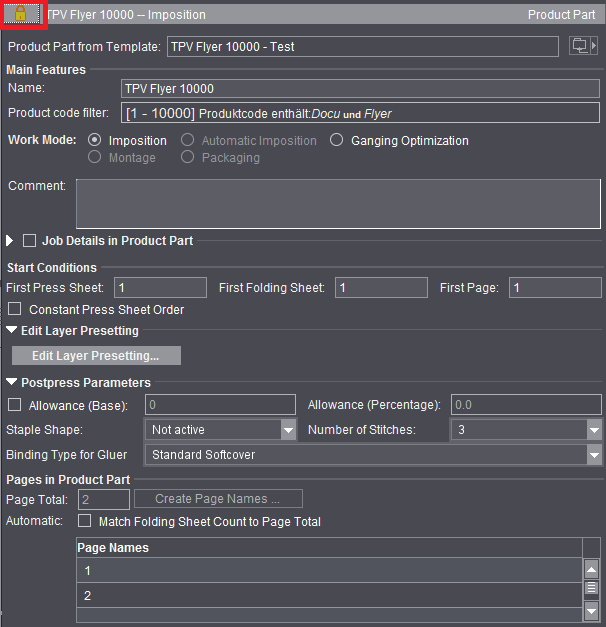
Stato della parte di ordine: bloccato
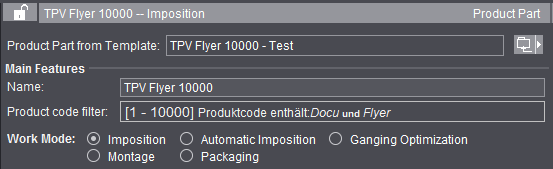
Stato della parte di ordine: non bloccato
Lo screenshot superiore mostra lo stato «bloccato». Di conseguenza, le funzioni «Parte di ordine da copia originale», «Modo di lavoro» e «Pagine nella parte di ordine» sono disattivate. Negli altri passi di lavoro, le funzioni interessate saranno ugualmente inattive.
Un «clic» sul lucchetto permette di cambiare questo stato manualmente in ogni momento. In questo modo, potrete riutilizzare tutte le funzioni.
Parte di ordine da copia originale
La parte di ordine può essere salvata come copia originale. Ciò viene fatto nella finestra Browser richiamando il menu contestuale e selezionando «Salva la parte di ordine in Risorse/Copie originali parte di ordine». Potete quindi richiamare questa parte di ordine come copia originale (facendo clic sul pulsante con la Cartella situato a destra) o farlo elencare in «Risorse > Copie originali parti di ordine». La copia originale della parte di ordine contiene tutti i dati della parte di ordine Signa Station senza pagine di contenuto. I dati amministrativi del Job non fanno parte della parte di ordine - vedi anche Job (Dati amministrativi) .
Utilizzo di copie originali della parte di ordine durante l’importazione MIS
Durante l’applicazione di un ordine in formato JDF (importazione MIS), di norma il layout deve essere in gran parte migliorato, poiché la definizione di layout nel MIS-JDF non è molto precisa. Per gli ordini che si ripetono (Job standard), che si distinguono solo nel numero di pagine, la funzione «Parte di ordine da copia originale» in combinazione con «Adatta il numero fogli piegati in base al numero di pagine» offre la possibilità di assegnare rapidamente a tali Job il layout desiderato.
Create la copia originale della parte di ordine con l’Editor copie originali della parte di ordine in modo che siano contenuti tutti i possibili fogli d’imposizione lastra (passo di lavoro «Lastre») e che di tutti i possibili fogli piegati (passo di lavoro «Schemi») sia contenuta rispettivamente una esecuzione. Il «Numero di pagine» nel passo di lavoro «Parte di ordine» risulta da: Se p.es. sono necessari fogli piegati da 4, 8 e 16, dovete immettere 4+8+16=28. Inoltre, nel passo di lavoro «Parte di ordine» deve essere attivata l’opzione «Adatta il numero di fogli piegati in base al numero di pagine». Per il resto, costruite la parte di ordine in modo che sia adatta per la produzione del Job standard.
Per l’importazione del Job standard selezionate la copia originale della parte di ordine creata allo scopo tramite «Parte di ordine da copia originale»: La parte di ordine selezionata con tutti gli attributi viene attivata e viene applicato il numero di pagine del Job MIS. Questo significa che, in funzione del numero di pagine, il foglio da stampa/il foglio piegato della copia originale vengono duplicati/rimossi. Tutti i parametri quali posizioni foglio piegato, informazioni di taglio, rientro ecc. della copia originale vengono mantenuti. Dal Job MIS vengono mantenuti i dati intestazione (cliente, numero ordine ecc.) e le informazioni sulla carta.
Qui potete immettere o modificare il nome della parte di ordine scelta.
Indica il modo di produzione (= codice prodotto) immesso nella parte di ordine.
Nei flussi di lavoro «Ordine composto» e «SignaServer», tramite questa indicazione può quindi essere utilizzata automaticamente la parte di ordine corrispondente necessaria. A questo riguardo, vedi la descrizione in Tipi ed elaborazione di un ordine composto.
Oltre alle parole chiave per il modo di produzione, è anche possibile utilizzare la quantità di consegna per la selezione della parte di ordine.
Nel Job attuale, il filtro del codice prodotto utilizzato viene visualizzato solo a scopo informativo, ma non può essere modificato. L’Editor per la creazione del filtro del codice prodotto, può essere richiamato durante la modifica della copia originale della parte di ordine nel passo «Parte di ordine».
A questo riguardo, vedi Editor del filtro codice prodotto.
È possibile definire più parole chiave per il codice prodotto, ma il limite di quantità di consegna a partire dalla quale questa parte di ordine deve essere utilizzata si può immettere una sola volta.
Esempio:
Sono state create 2 copie originali di parte di ordine («Broshure -200» e «Broshure 201-»).
Una viene utilizzata per gli opuscoli fino a una tiratura di 200 esemplari che sarà realizzata su una macchina da stampa digitale.
L’altra viene utilizzata per gli opuscoli con una tiratura superiore a 200 esemplari che sarà realizzata in stampa offset.
Un XLM potrà in questo caso avere l’aspetto seguente:
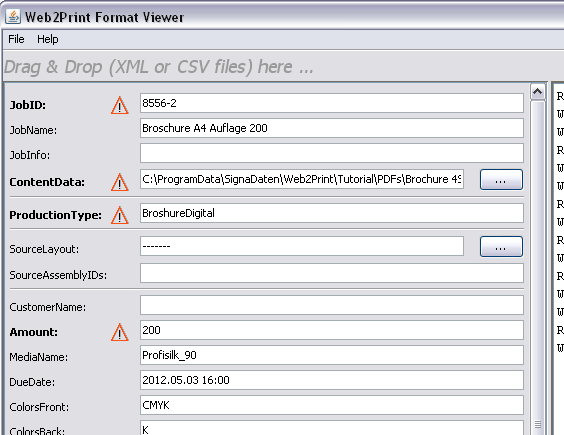
Come «Tipo di produzione» è qui indicato «BroschureDigital». Questo così non esiste. Ma ne esistono due con «Broschure».
Uno con quantità di consegna fino a 200 incluso. Questo viene trovato poiché nel XML è richiesta per «Amount» una quantità di consegna di 200.
Se la quantità di consegna è 201 o superiore, viene utilizzata la seconda copia originale della parte di ordine.
Il modo di lavoro selezionato determina la struttura di una parte di ordine. Il contenuto del Job sarà determinato in base al modo di lavoro scelto e dal loro numero. In uno stesso Job possono essere presenti differenti modi di lavoro (parti di ordine).
Qui viene fatta l’imposizione di un determinato numero di pagine secondo lo schema di piegatura selezionato. La quantità di pagine esistenti determina il numero di fogli creati. Il numero di pagine viene definito in «Numero di pagine». Contrariamente all’imposizione automatica, qui nessun foglio viene aggiunto o soppresso automaticamente.
In questo modo, potete elaborare differenti schemi di piegatura, fogli d’imposizione carta e lastra in uno stesso Job.
Questo è tra l’altro importante se il numero di pagine non può essere elaborato con un solo schema di piegatura (di 20 pagine può essere fatta l’imposizione con uno schema di piegatura da 16 e uno schema di piegatura da 4).
Nota: Una modifica del numero di pagine effettuata posteriormente non provoca automaticamente un adattamento del numero di fogli. Ciò dovrà essere eseguito manualmente dall’operatore.
Potete modificare il numero dei fogli nel passo di lavoro «Schemi» nella tabella sotto «Numero», in modo che il valore nel campo «Pagine non posizionate» sia «0». Mediante il pulsante con l’icona Cartella potete anche aggiungere uno schema supplementare adatto per le «Pagine non posizionate».
Inoltre, avete qui la possibilità di modificare la denominazione delle differenti pagine per poter p.es. distinguere facilmente la copertina di un Job dalla parte interna. Grazie a ciò, l’assegnazione delle singole pagine di contenuto sul foglio da stampa sarà per certi documenti decisamente più facile. A tale scopo, selezionate la riga della pagina desiderata o un’area di più pagine e selezionate poi l’opzione «Modifica la denominazione pagine» nel menu contestuale.
Se avete selezionato più pagine, un numero progressivo sarà aggiunto automaticamente alla denominazione di pagina immessa (I diventa così I1, I2, I3, ...). Se la denominazione di pagina immessa è un numero, i numeri progressivi utilizzati per le differenti pagine partiranno da questo numero (partendo da 32 si avrà 32, 33, 34, ..).
Mediante attivazione dell’opzione «Forma composta» (nel passo di lavoro «Lastre») sul foglio d’imposizione lastra possono essere posizionati differenti fogli piegati.
In questo modo di lavoro, di un numero di pagine di vostra scelta sarà fatta l’imposizione automaticamente secondo uno schema di piegatura selezionato. Non è necessario che specifichiate il numero di pagine. Al momento dell’assegnazione delle pagine di contenuto viene creato automaticamente il numero necessario di fogli da stampa (duplicati del primo foglio da stampa). In questo modo, non è possibile combinare fra di loro differenti schemi di piegatura.
Potete p.es. utilizzare questo modo di lavoro se nel Prepress Manager dovete assegnare ad un layout dei documenti che hanno moltissime pagine. L’elaborazione di libri costituisce un caso d’applicazione tipico per un flusso di lavoro automatico.
Ottimizzazione raccolta (Ordine composto)
Attivate questa opzione per elaborare in modo automatizzato gli ordini con il flusso di lavoro speciale «Ordine composto». La barra del flusso di lavoro si modifica di conseguenza. Potete impostare ulteriori opzioni sotto «Ottimizzazione foglio». Per lavorare con ordini composti, vedi la descrizione in Introduzione all’ordine composto con ottimizza-zione del foglio.
In questo modo di lavoro, delle pagine non viene fatta l’imposizione secondo uno schema di piegatura selezionato bensì le pagine singole, dette anche duplicazioni, vengono create nei blocchi di montaggio/fogli di impaginazione.
In questo modo di lavoro, Signa Station parte dal principio che per il montaggio è necessario un solo foglio. Un esempio potrebbe essere una forma composta o una pellicola a grande formato. Su questo foglio le pagine possono essere copiate in più duplicazioni per riempire completamente il foglio e/o essere liberamente posizionate con Drag&Drop.
Questo modo di lavoro si raccomanda soprattutto per la produzione di cartoline postali, biglietti da visita o etichette.
Questo modo è attivo solo se disponete di una licenza per l’opzione «Packaging Pro» e/o «Label Pro». Per il modo Packaging, vedi Packaging (Packaging Pro, Label Pro).
Al momento della creazione di un ordine composto, scegliete il modo di lavoro «Ottimizzazione raccolta» con l’opzione «Ottimizzazione foglio packaging». A questo riguardo, vedi Modi di funzionamento con ordini composti.
Commento
Se continuate a utilizzare la parte di ordine come copia originale, le spiegazioni relative alle particolarità della parte di ordine saranno qui molto utili.
Queste impostazioni sono disponibili solo nel modo «Ottimizzazione raccolta». Vedi Introduzione all’ordine composto con ottimizza-zione del foglio.
Creazione di un ordine Prinect
Queste impostazioni sono disponibili solo nel modo «Ottimizzazione raccolta».
Sia durante la creazione manuale di una forma composta nel Prinect Signa Station come anche durante l’elaborazione automatica mediante Signa Station Gang Server è possibile immettere codici prodotto e creare direttamente un layout in un ordine Prinect.
Durante l’elaborazione automatica tramite Signa Station Gang Server, mediante l’impiego di codici prodotto vengono attivate diverse funzioni nel flusso di lavoro:
•Creazione del Job con rete di processo corrispondente tramite Smart Automation
•Avvio automatico dell’elaborazione
•Definizione delle istruzioni di procedura per la forma composta corrispondente in base agli ordini singoli posizionati
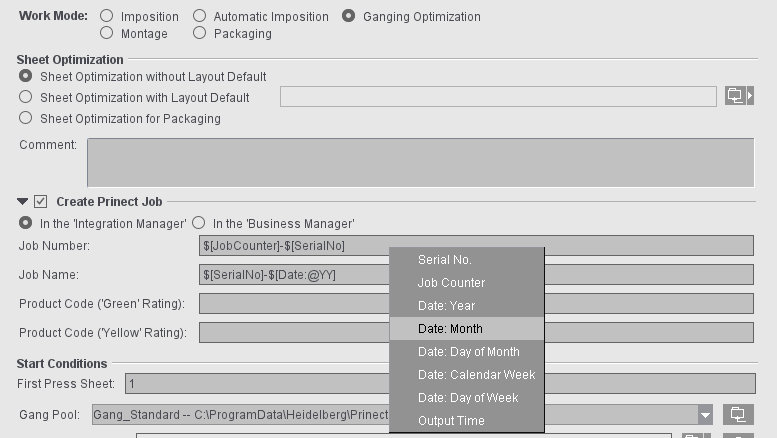
Affinché il layout possa essere trasferito al Prinect, deve essere selezionato un set di parametri di uscita adatto. La cartella di uscita deve essere accessibile al sistema Prinect.
A questo riguardo, valgono le predefinizioni seguenti:
•La creazione di un ordine Prinect «nel Business Manager» consente solo set di parametri di uscita nei quali come variante di uscita è immesso «Prinect 21 (tramite Prinect Business Manager)».
Questo vale sia per Prinect Signa Station (nella parte di ordine) come anche per Signa Gang Server (nel compito).
•La creazione di un ordine Prinect «nell’Integration Manager» non consente alcun set di parametri di uscita nei quali come variante di uscita è immesso «Prinect 21 (tramite Prinect Business Manager)».
Questo vale sia per Prinect Signa Station (nella parte di ordine) come anche per Signa Gang Server (nel compito).
•Di conseguenza, un set di parametri di uscita con la variante di uscita «Prinect (tramite Prinect Business Manager») è quindi consentito, e solo in questo caso, se l’opzione «Creazione di un ordine Prinect nel Business Manager» è attiva.
Prima della stampa nella cartella di uscita, ricevete un messaggio che vi chiede se il layout deve essere acquisito nell’ordine Prinect. Se l’acquisizione del layout nel sistema Prinect è avvenuta senza problemi, la cartella dove è stata fatta l’importazione viene indicata in un messaggio.
|
Campo |
Descrizione |
|---|---|
|
Nell’Integration Manager/Nel Business Manager |
Qui selezionate se l’ordine deve essere creato nell’Integration Manager o nel Business Manager. Se utilizzate la selezione in una copia originale della parte di ordine ed in caso di elaborazione tramite compiti collettivi, dovete tenere presente che le impostazioni dalla parte di ordine agiscono solo se l’opzione «Dati dell’ordine dalla copia originale» è attivata nel compito collettivo. Nota: Quando l’ordine viene creato nel Business Manager, il numero dell’ordine viene sostanzialmente definito nel Business Manager. Di conseguenza, qui nelle impostazioni nel Prinect Signa Station, il campo «Numero ordine» è disattivato. |
|
Numero ordine/Nome ordine |
Numero e nome dell’ordine, di come deve essere creato nel Cockpit Il jolly «SerialNo» permette di fare la distinzione seguente: Se per esempio un compito già elaborato nel giorno X viene nello stesso giorno riavviato manualmente, grazie al jolly del numero di serie i dati vengono scritti in un nuovo ordine. Senza l’impiego di un jolly del numero di serie, non viene creato alcun secondo ordine e i dati della seconda passata vengono aggiunti all’ordine già esistente. Il «ciclo seguente» risultante da queste impostazioni, viene quindi sempre visualizzato attuale per ogni compito nella lista delle proprietà della finestra «Compiti pianificati» I due campi devono essere compilati altrimenti ricevete un messaggio d’errore quando passate ad un altro passo di lavoro. Durante la prima importazione nella lista d’entrata nella «Ottimizzazione», i jolly vengono eventualmente sostituiti e i campi «Numero ordine/Nome ordine» non possono più essere modificati. |
|
Codice prodotto |
Tramite questi campi potete definire i codici prodotto in base ai quali gli ordini composti possono essere automaticamente ulteriormente elaborati dal Cockpit («Valutazione ’verde’») o arrestati per effettuare delle correzioni manuali («Valutazione ’giallo’»). I codici prodotto qui definiti vengono registrati nell’JDF del layout. Se non è stato definito alcun codice prodotto, nel JDF layout non viene fatta alcuna registrazione. Se il codice prodotto «Valutazione ’giallo’» non è definito, viene registrato il codice prodotto «Valutazione ’verde’». |
Le informazioni relative al numero e al nome dell’ordine come anche ai codici prodotto vengono definite nella copia originale della parte di ordine. Per l’elaborazione, avete due possibilità:
•Se lavorate con il Signa Station Gang Server, le informazioni dalla copia originale della parte di ordine vengono acquisite (opzione «Dati dell’ordine dalla copia originale» attivata nel compito collettivo e copia originale della parte di ordine selezionata sotto «Copia originale»).
•I dati dell’ordine vengono definiti nel compito collettivo (opzione «Dati dell’ordine dal compito» e campi «Numero ordine», «Nome ordine» e «Codici prodotto» compilati). Questo è utile se differenti compiti collettivi utilizzano la stessa copia originale.
Dati ordine individuali nella parte di ordine
La funzione può essere resa invisibile mediante «File > Preimpostazioni > Interfaccia utente».
Dopo un’attivazione, potete, in un Job con più parti di ordine, specificare dei dati dell’ordine individuali per ogni parte di ordine.
Versioni attive nella parte di ordine (solo con cluster di versioni)
In questa tabella, per cluster versioni (= più parti di ordine) vengono visualizzate tutte le versioni create con il loro relativo testo descrittivo.
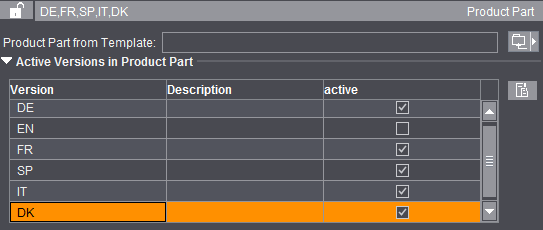
Tramite la casella di controllo nella colonna «Attivo» potete assegnare le versioni desiderate alla parte di ordine selezionata. Se assegnate alla parte di ordine appena selezionata una versione che è già contenuta in un’altra parte di ordine di questo cluster versioni, la versione viene rimossa dall’altra parte di ordine.
Tramite il pulsante situato a destra della lista potete ritornare al passo di lavoro «Parte di ordine» per modificare il cluster di versioni.
Primo foglio da stampa
Nella generazione automatica di un foglio da stampa, il numero d’avvio del primo foglio da stampa può essere modificato manualmente. I fogli da stampa seguenti vengono incrementati corrispondentemente.
Definisce il valore iniziale del primo foglio da stampa in una parte di ordine. Immettete un 5 se volete che il numero del foglio da stampa nella segnatura del primo foglio da stampa nella parte di ordine sia un 5 (subito visibile nella finestra Grafici e farà parte della segnatura del foglio al momento dell’uscita).
Primo foglio piegato
Consente di definire il numero del primo foglio piegato nella parte di ordine. Il numero del foglio piegato si ripercuoterà sul calcolo dei marchi dorso (posizione iniziale) e sulla segnatura del foglio piegato.
Prima pagina
Il numero della prima pagina può essere modificato. La numerazione e la denominazione delle pagine si effettueranno a partire da questo valore.
Cartella di raccolta (solo nel modo «Ottimizzazione raccolta»)
Potete impostare qui la cartella specifica dell’ordine dalla quale, in caso di ordine composto, devono essere importati gli ordini singoli. Il contenuto di questa cartella viene allora visualizzato all’apertura della finestra «Importazione Job dalla cartella di raccolta». L’impostazione standard è la cartella definita nelle «Preimpostazioni» sotto «Ottimizzazione raccolta > Predefinizione standard per la cartella di raccolta».
Se nelle preimpostazioni sono definite più cartelle di raccolta, viene selezionata standard la prima della lista.
Se impostate un’altra cartella per l’ordine, la visualizzazione nella finestra «Importazione Job dalla cartella di raccolta» si aggiorna anche quando la finestra è già aperta. Il percorso d’accesso alla cartella impostata nell’ordine viene salvato con il documento, in modo che alla riapertura dell’ordine, la cartella specifica dell’ordine venga automaticamente visualizzata.
Se utilizzate la preimpostazione, questa impostazione viene conservata nel Job anche se le preimpostazioni dovessero essere modificate alla prossima apertura del Job.
Nota: Nella finestra «Importazione Job dalla cartella di raccolta», non è possibile modificare la cartella finché l’ordine è aperto; viene sempre visualizzata la cartella definita nell’ordine.
Filtro per ordini composti (solo nel modo «Ottimizzazione raccolta»)
Nella parte di ordine è già possibile definire con quali impostazioni di filtro viene aperta la finestra «Importazione Job dalla cartella di raccolta» dopo aver fatto clic su «Raccolta» o aver richiamato il menu «Strumenti» e a quali ordine deve essere limitata la visualizzazione della cartella di raccolta.
Questo è possibile anche al momento della creazione di una copia originale della parte di ordine tramite l’Editor copie originali della parte di ordine. Così facendo, quando selezionate la copia originale della parte di ordine, l’impostazione di filtro viene acquisita nell’ordine e voi non avete più bisogno di selezionarla ogni volta manualmente nell’ordine nella finestra «Importazione Job dalla cartella di raccolta».
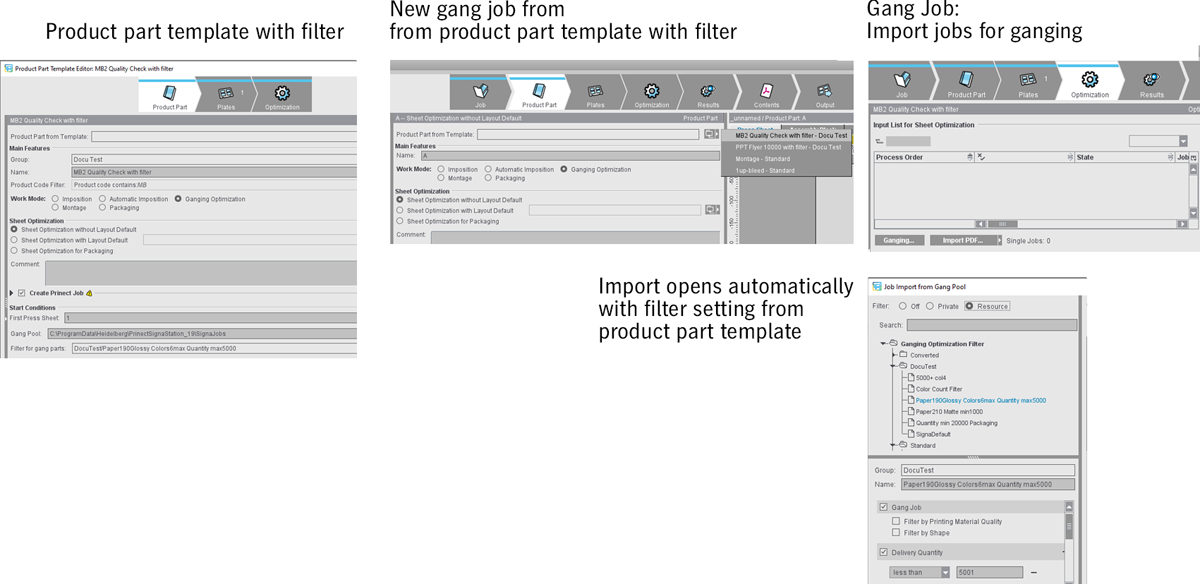
Il filtro è solo una preimpostazione e voi potete sempre selezionare un altro filtro o modificare il filtro nel singolo ordine. Se impostate un altro filtro, ciò non influesce sulla copia originale della parte di ordine. La selezione viene solo mantenuta per un nuovo richiamo della finestra di dialogo per questo ordine.
Una modifica delle impostazioni del filtro può essere acquisita nella risorsa Filtro facendo clic su «Salva» ed è quindi valida per tutti gli ordini futuri che utilizzano questo filtro o una copia originale della parte di ordine con questo filtro.
Una copia originale della parte di ordine con una definizione di filtro può essere utilizzata anche per la raccolta automatica per il compito di raccolta e impostata in modo che venga utilizzato il filtro dalla copia originale della parte di ordine (opzione «Da copia originale», vedi Editor compito ottimizzazione raccolta).
Predefinizione standard per blocchi di montaggio
Nota: Solo nel modo di lavoro «Ottimizzazione raccolta» con «Ottimizzazione foglio senza layout predefinito» e «Ottimizzazione foglio packaging» (qui solo selezione di «Copia originale per blocco di montaggio CAD»).
Qui possono essere impostate le copie originali che vengono utilizzate come predefinizioni per il blocco di montaggio e/o il blocco di montaggio CAD nel caso di una ottimizzazione raccolta, nonché i codici prodotto che vengono utilizzati come predefinizione nel caso di una ottimizzazione foglio con segmenti. Per selezionare una copia originale, fate clic sul pulsante Cartella a destra. Possono essere selezionate solo parti di ordine del modo di lavoro «Montaggio». L’impostazione standard sono le copie originali definite nelle «Preimpostazioni» sotto «Ottimizzazione raccolta > Predefinizione standard per ottimizzazione foglio».
Predefinizione standard per la ricerca di codici prodotto
Nota: Solo nel modo di lavoro «Ottimizzazione raccolta» con «Ottimizzazione foglio senza layout predefinito» e «Ottimizzazione foglio packaging».
Se lavorate con l’ottimizzazione raccolta, nel gruppo di copie originali della parte di ordine impostato, gli ordini singoli per questo ordine composto vengono cercati per codice prodotto. L’impostazione standard è il gruppo definito nelle «Preimpostazioni» sotto «Ottimizzazione raccolta > Predefinizione standard per la ricerca di codici prodotto».
Come la cartella di raccolta, anche questa impostazione viene salvata con il Job, in modo che ad una riapertura, anche se nel frattempo le preimpostazioni sono state modificate, il gruppo di copie originali della parte di ordine originale viene conservato.
Parametri per l’ulteriore elaborazione
La funzione può essere resa invisibile mediante «File > Preimpostazioni > Interfaccia utente».
È possibile selezionare e modificare le preimpostazioni per la raccoglitrice-cucitrice (forma e numero dei punti metallici).
Per l’ottimizzazione del foglio sono stati aggiunti i parametri «Eccedenza fissa» e «Eccedenza (percentuale)». L’algoritmo dell’ottimizzazione necessita di conoscere la quantità in più per i processi di taglio e di piegatura.
Quantità in più (fissa)
Proporzione fissa di quantità in più per il calcolo di quantità in più automatico nell’ottimizzazione foglio. A questo riguardo, vedi anche Ottimizzazioni del foglio.
Quantità in più (percentuale)
Proporzione di quantità in più (percentuale) in base alla tiratura per il calcolo di quantità in più automatico nell’ottimizzazione foglio. A questo riguardo, vedi anche Ottimizzazioni del foglio.
Forma dei punti metallici
Lista a discesa con forme differenti di punti metallici per la raccoglitrice-cucitrice. Se viene selezionato «non attivo», saranno validi i parametri definiti nel set di parametri di uscita (rappresentazione schematica delle forme di punti metallici, vedi Raccoglitrice-cucitrice).
Numero di punti metallici
Lista a discesa con numero di punti metallici per la raccoglitrice-cucitrice.
Tipo di legatura rilegatrice a colla
Il valore viene scritto nel JDF di uscita e poi può essere utilizzato nell’area Postpress per la preimpostazione della macchina. In Signa Station l’impostazione non ha effetti.
Questa è un’opzione del flusso di lavoro per gli «ordini parziali» (ordini con forniture parziali/versioni).
Generalmente, un ordine parziale viene creato nel Business Manager. Viene creato un file JDF che viene letto in Signa Station. Una copia originale della parte di ordine viene determinata o selezionata tramite un codice prodotto preimpostato e servirà alla creazione del layout.
Si tratta sempre di ordini versionati. Il numero e i nomi delle versioni vengono forniti dal file JDF. Tuttavia, in questo mancano le informazioni relative ai livelli esistenti nelle versioni e i loro level rispettivi.
A questo riguardo, avete ora la possibilità di predefinire nella parte di ordine i livelli e i level corrispondenti. Questi vengono utilizzati quando un layout deve essere creato per un ordine parziale.
Si apre l’Editor per la creazione e la modifica dei livelli.
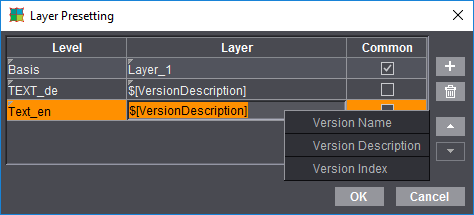
Il numero di righe corrisponde al numero di livelli che saranno presenti nelle versioni da creare.
Sono necessarie le indicazioni seguenti:
•Level: Il level al quale appartiene il livello.
•Livello: Il nome del livello da creare. Per i level che non devono essere identici per tutte le versioni, il livello deve contenere un jolly. Altrimenti, non sarà possibile creare dei nomi di livelli differenti per le differenti versioni. Sono disponibili i jolly seguenti:
·$[VersionNameSimple] - Il nome della versione specificato nell’JDF
·$[VersionDescription] - La descrizione della versione dall’JDF
·$[VersionIndex] - L’indice della versione nella lista delle versioni
·$[PageCount]
Per i livelli che vengono utilizzati in comune da versioni con un determinato numero di pagine. Se create un nuovo ordine di prodotto sulla base di una tale copia originale della parte di ordine con un livello dipendente dal numero di pagine, il jolly $[PageCount] viene sostituito con il numero delle pagine esistente nella versione.
•Comune: Indica se il level definito deve essere identico per tutte le versioni.
L’aggiunta di jolly nel nome del livello si effettua tramite il menu contestuale.
Condizioni:
•Tutti i level e i livelli devono essere definiti.
•I nomi dei level e dei livelli devono essere differenti.
•Se un livello è definito come livello comune, il suo nome non deve contenere jolly. Se non è definito come livello comune, il suo nome deve contenere obbligatoriamente un jolly.
Pagine nella parte di ordine / Denominaz. pagine (solo nel modo ’Imposizione’)
Immissione del numero di pagine nella parte di ordine aperta
Numero di pagine / Genera la denominazione pagine...
Trovate la descrizione generale concernente il «Numero di pagine» nella descrizione relativa al modo di lavoro «Imposizione» (vedi Imposizione).
«Genera le denominazioni di pagina...»
Mediante automatismi implementati, questa funzione facilita l’immissione delle denominazioni di pagina, soprattutto in caso di più versioni di lingue.
Automatico: Adatta il numero di fogli piegati in base al numero di pagine
Questa opzione consente l’adattamento automatico del foglio piegato a un numero di pagine modificato.
Per questa funzione devono essere soddisfatte le seguenti condizioni:
•Il numero richiesto di pagine deve essere raggiunto esattamente attraverso una duplicazione o cancellazione del foglio piegato esistente. Se questo non fosse il caso, compare un messaggio di errore corrispondente.
•Ogni tipo di foglio piegato (da 4, 8, 16, ..) deve essere presente solo una volta nella copia originale della parte di ordine; eccezione: Se nella parte di ordine è indicata l’opzione «Il primo foglio piegato è copertina», due tipi di foglio piegato possono essere uguali,
•I fogli piegati non devono presentare modifiche individuali, ovvero le modifiche nell’Ispettore del foglio piegato e del foglio da stampa.
Procedimento senza copia originale della parte di ordine
1.Avviate la barra del flusso di lavoro con «File > Nuovo». Fate clic sul passo di lavoro «Parte di ordine».
2.Sotto «Numero di pagine», immettete un numero di pagine standard e attivate l’opzione «Adatta il numero fogli piegati in base al numero di pagine».
3.Nel passo di lavoro «Schemi» selezionate p.es. 3 diversi schemi di piegatura. Le proposte sono da 4, da 8 e da 16:
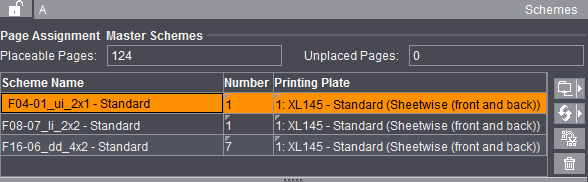
4.Nel passo di lavoro «Parte di ordine» potete raddoppiare o ridurre il numero di pagine di un multiplo. Nella finestra del browser sotto «Fogli piegati» o nella «Finestra Grafici > Lista fogli da stampa» visualizzate come il vostro numero di fogli piegati viene adattato automaticamente:
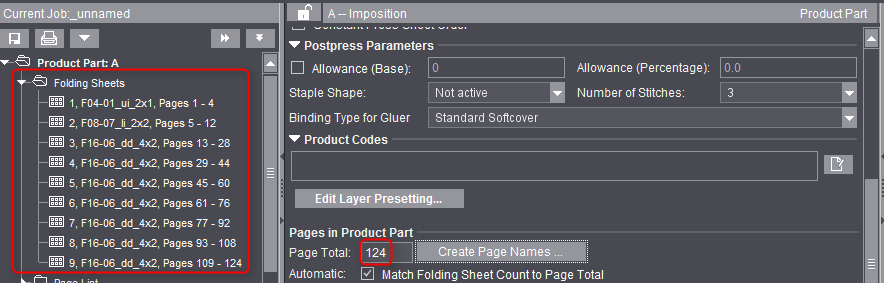
A sinistra visualizzate il numero di fogli piegati per un numero di pagine corrispondente a 124
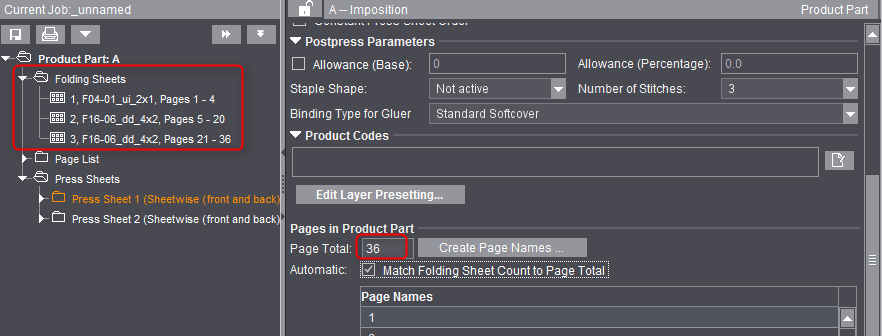
A sinistra visualizzate il numero di fogli piegati per un numero di pagine corrispondente a 36
Elementi controllo stampa posizionati automaticamente
Se selezionate il modo di lavoro «Montaggio» o «Packaging», potete posizionare automaticamente elementi di controllo di stampa, come per i Job d’imposizione, nel passo di lavoro «Marchi». Come standard, i campi sono occupati con i riferimenti definiti nelle preimpostazioni sotto «Risorse». Per selezionare altri riferimenti, fate clic sul pulsante Cartella. Per modificare il cambiamento di scala di un riferimento, dovete immettere un altro valore percentuale. Mediante la casella di riepilogo potete determinare a quali livelli di colore deve essere applicato il riferimento.
•Riferimenti di taglio (solo nel modo «Montaggio», attivati standard)
•Identificaz. duplicazione
Il marchio automatico è stato concepito principalmente per l’identificazione delle duplicazioni su un ordine composto. Il marchio indica la «ID Job» e il «Numero di foglio» sul livello colore «ProofColor» e mette il fondo in bucatura.
Questa funzione si può utilizzare anche nel modo Montaggio e Packaging.